Obdrželi jsme spoustu otázek ohledně mapování disku z XP na Windows 7 pro snadný přístup k datům. Dnes se podíváme na to, jak mapovat jednotku v systému Windows 7 a jak mapovat na jednotku XP ze systému Windows 7.
S novou funkcí Homegroup ve Windows 7 je sdílení dat mezi počítači mnohem jednodušší. Možná však budete muset namapovat síťovou jednotku, abyste mohli přejít přímo do složky a získat přístup k jejímu obsahu. Mapování síťové jednotky může znít jako „IT talk“, ale proces je poměrně snadný.
Mapování síťové jednotky v systému Windows 7
Poznámka: Všechny počítače použité v tomto článku jsou součástí stejné pracovní skupiny v domácí síti.
V tomto prvním příkladu mapujeme na jinou jednotku Windows 7 v síti. Otevřete Počítač a na panelu nástrojů klikněte na Mapovat síťovou jednotku.

Alternativně v počítači můžete stisknout „Alt + T“, vytáhnout panel nástrojů a kliknout na Tools \ Map Network Drive.

Nyní mu přidělte dostupné písmeno jednotky, zadejte cestu nebo přejděte do složky, do které chcete mapovat. Zaškrtněte políčko vedle Znovu se připojte při přihlášení chcete-li, aby byla k dispozici po restartu, a klikněte na Dokončit.
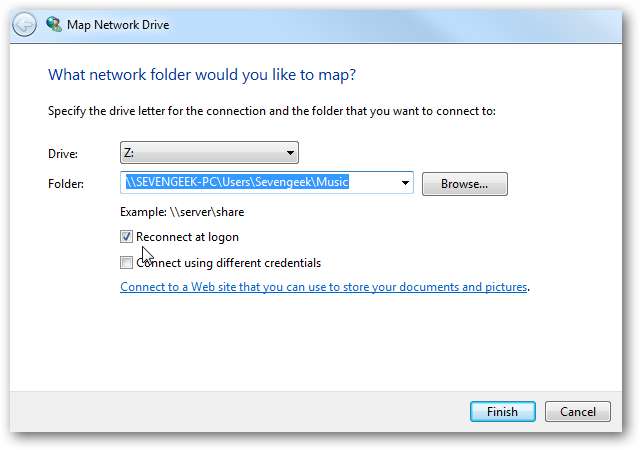
Pokud oba stroje nejsou součástí stejné domácí skupiny, můžete být vyzváni k zadání uživatelského jména a hesla. Ujistěte se a zaškrtněte políčko vedle Pamatujte si moje pověření pokud se k němu nechcete pokaždé přihlásit.
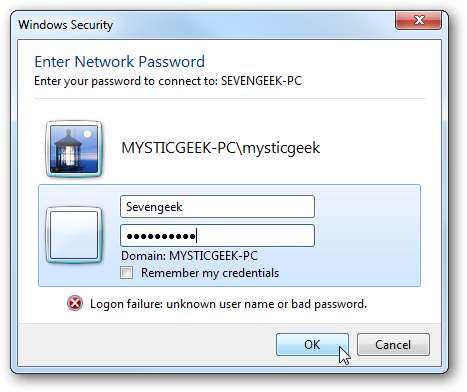
Jednotka se namapuje a otevře se obsah složky.
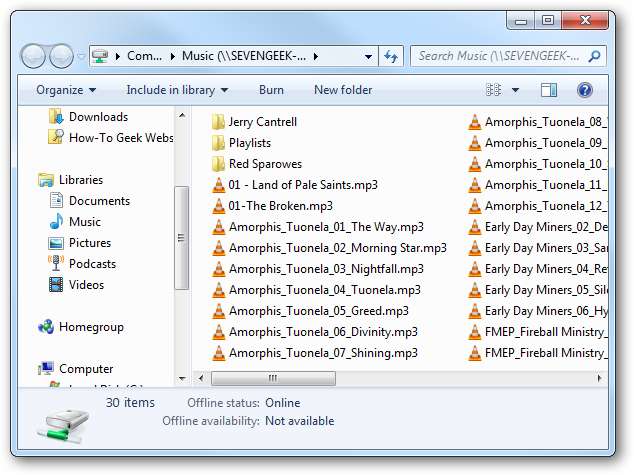
Když se podíváte do části Počítač, uvidíte namapovanou jednotku v umístění v síti.
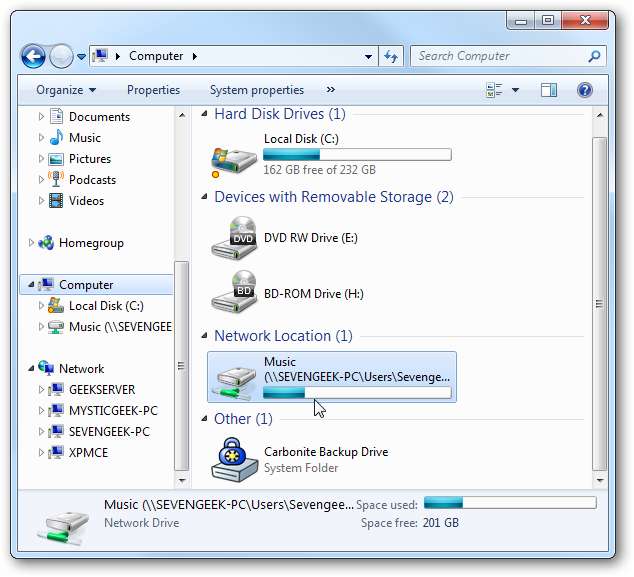
Tento proces funguje, pokud se chcete připojit také k jednotce serveru. V tomto příkladu mapujeme na jednotku domácího serveru.
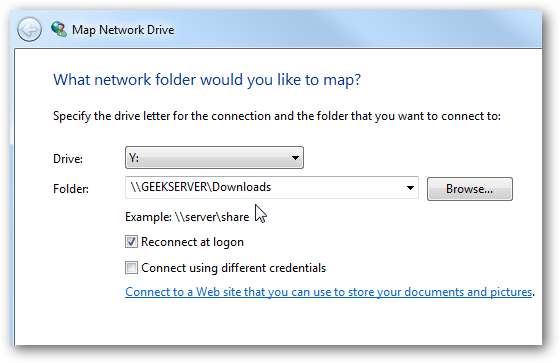
Namapujte jednotku XP na Windows 7
Mohou nastat situace, kdy budete muset namapovat jednotku na zařízení XP v síti. Aby to však fungovalo, musíte podniknout další kroky.
Zde se podíváme na problém, se kterým se setkáte při pokusu o mapování na stroj XP, pokud věci nejsou nastaveny správně. Pokud se pokusíte přejít na svůj počítač XP, zobrazí se zpráva, že nemáte oprávnění.
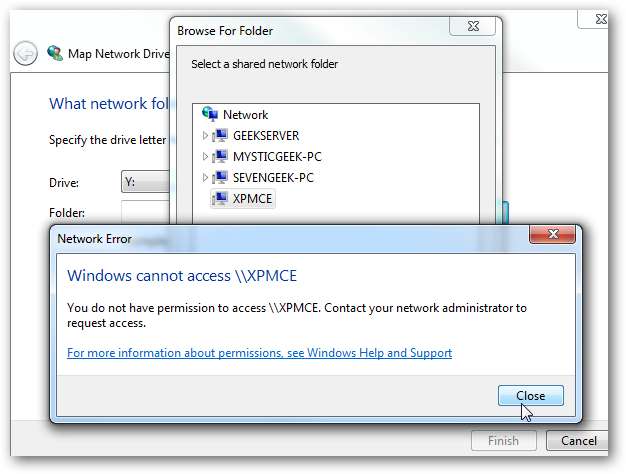
Nebo pokud se pokusíte zadat cestu přímo, budete vyzváni k zadání uživatelského jména a hesla a zlost je, bez ohledu na to, jaké přihlašovací údaje zadáte, se nemůžete připojit.
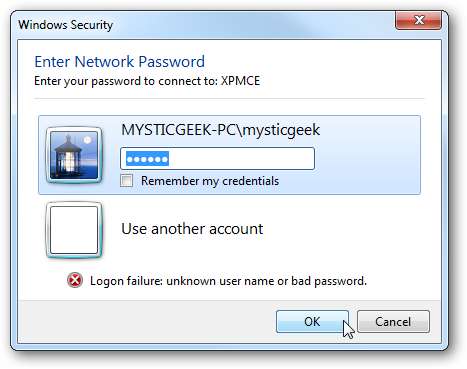
V tomto příkladu mapujeme ze zařízení Windows 7 x64 Ultimate na notebook XP Media Center Edition na bezdrátovém připojení, kde každý stroj používá jiné heslo.
Abychom tento problém vyřešili, musíme nastavit místní účet Windows 7 jako uživatele počítače XP a učinit jej součástí skupiny Administrators pro přístup k celé jednotce. Pravým tlačítkem klikněte na Tento počítač a vyberte Spravovat.
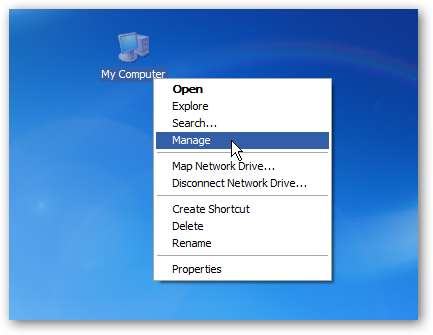
V části Správa počítače rozbalte položku Místní uživatelé a skupiny a klikněte na složku Uživatelé. Klikněte pravým tlačítkem na prázdnou oblast a klikněte na Nový uživatel .
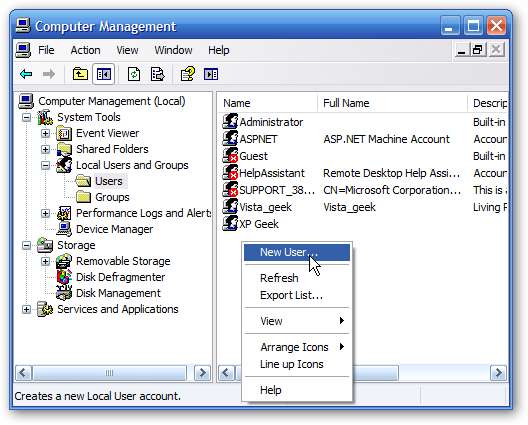
Přidejte pověření uživatele, zrušte zaškrtnutí Uživatel musí změnit heslo při příštím přihlášení , pak zkontrolujte Heslo Nikdy nevyprší poté klikněte na Vytvořit.
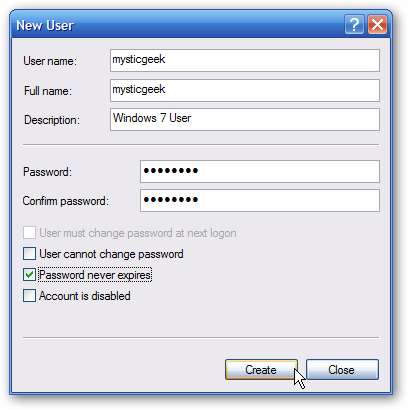
Zavřete obrazovku Nový uživatel a v seznamu uvidíte uživatele, kterého jste vytvořili. Po přidání uživatele bude možná nutné restartovat XP, než budete pokračovat dalším krokem.
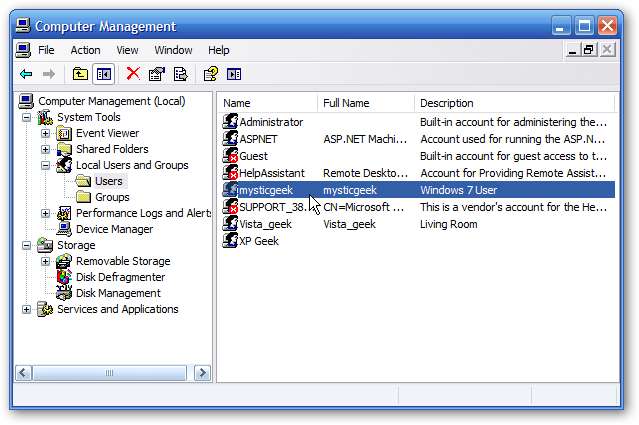
V tomto okamžiku byste měli mít přístup ke sdíleným složkám na počítači XP, ale ne k celé jednotce. Zde procházíme stroj XP Media Center Edition.
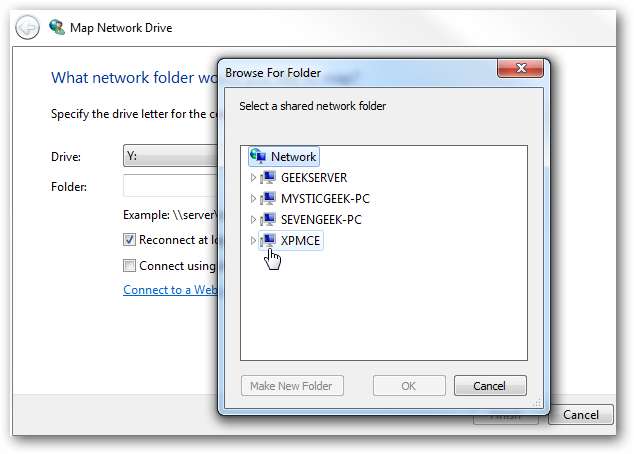
Nyní můžeme zadat uživatelské jméno a heslo, které jsme právě vytvořili.
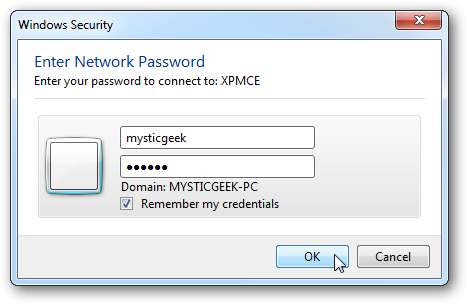
Nyní můžeme procházet a mapovat konkrétní sdílené složky na počítači XP.
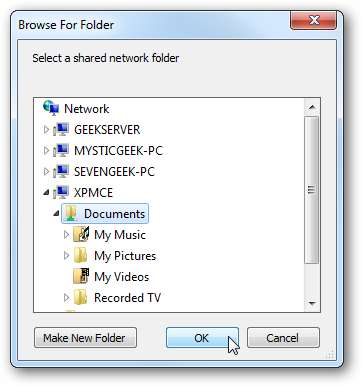
Když se však pokusíme namapovat na celou jednotku, dostane nás zlost, že se nebudeme moci přihlásit ...
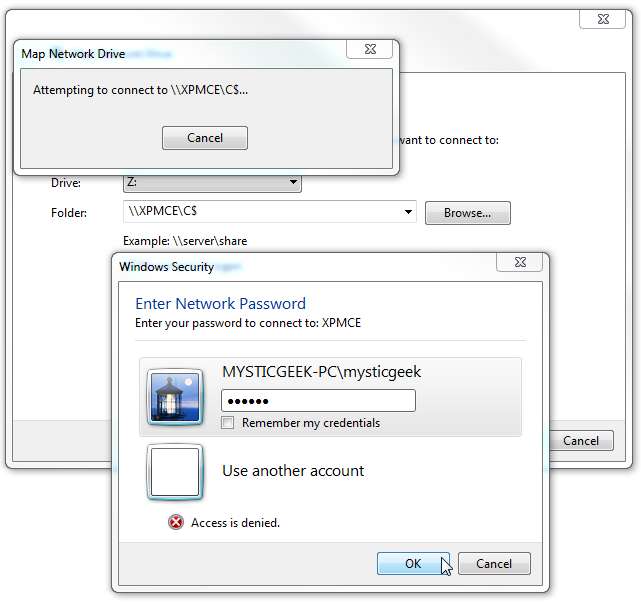
Pro přístup k celé jednotce je nutné, aby se uživatel stal součástí skupiny Administrators. Vraťte se tedy do složky Správa počítače \ Místní uživatelé a skupiny \ Skupiny a poté dvakrát klikněte na Správce.
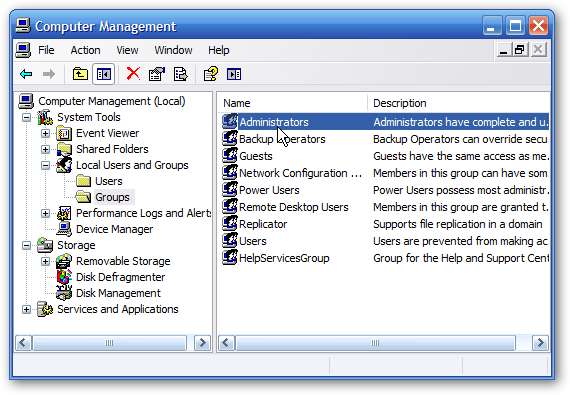
Klikněte na tlačítko Přidat v okně Vlastnosti správce.
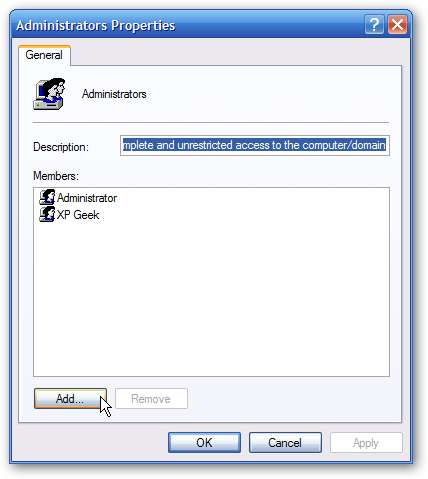
Zadejte nového uživatele, kterého jste vytvořili, a klikněte na OK. Snadný způsob, jak to udělat, je zadat jméno uživatele, kterého jste vytvořili, poté kliknout na Zkontrolovat jména a cesta bude zadána za vás.
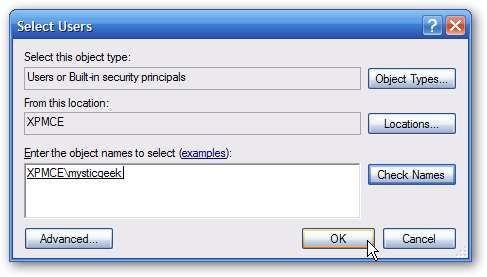
Nyní vidíte uživatele jako člena skupiny Administrators ... klikněte na OK.
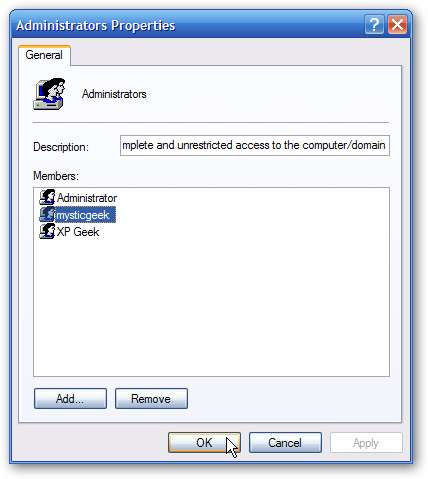
Nyní můžeme mapovat na celou jednotku. Zadejte cestu k jednotce, kde je v tomto příkladu „\\ XPMCE \ C $“ - Nezapomeňte na znak „$“ za písmenem místní jednotky.
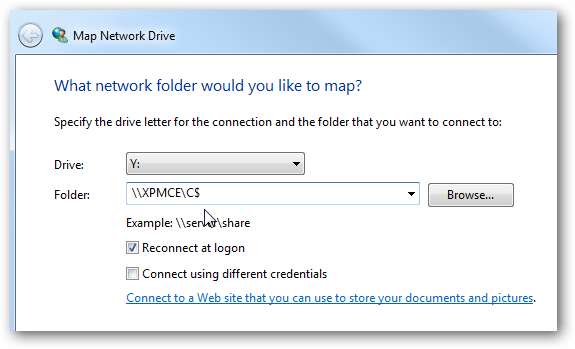
Poté se přihlaste ...
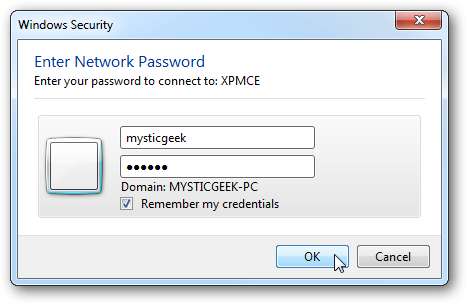
Opět se vám otevře obsah disku, abyste k němu měli přístup.
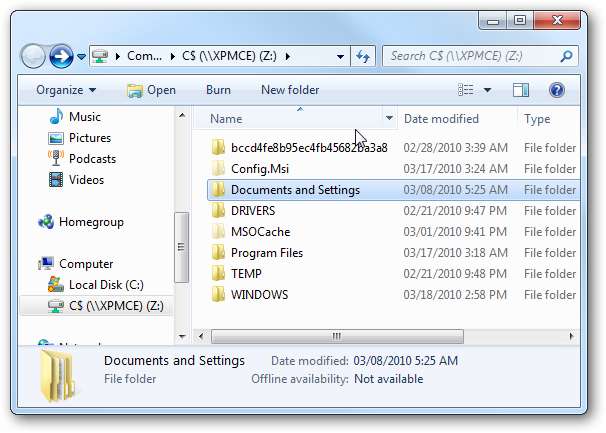
Zde vidíte, že máme namapovány dva disky. Jeden do druhého zařízení se systémem Windows 7 v síti a druhý do počítače s XP.
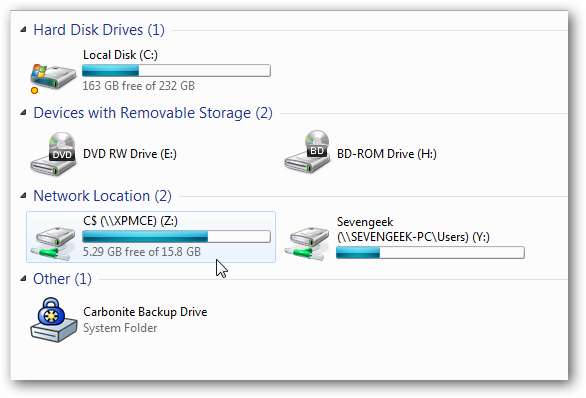
Pokud chcete jednotku někdy odpojit, klikněte na ni pravým tlačítkem a poté na možnost Odpojit.
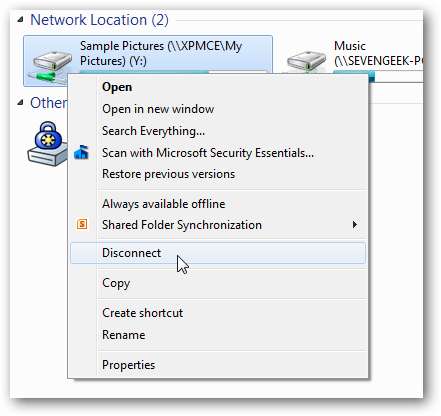
Existuje několik scénářů, kdy budete chtít namapovat jednotku v systému Windows 7 pro přístup ke konkrétním datům. Trvá to trochu práce, ale na jednotku XP můžete namapovat také ze systému Windows 7. To se hodí, když máte síť s různými verzemi systému Windows.







